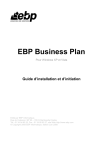PRISE EN MAIN
est toutefois possible d'accéder au dossier par l'intermédiaire du menu Affichage +
Rapports.
Cette partie vous permet d'argumenter puis d'imprimer le rapport que vous remettrez à vos financiers.
6.1. Elaboration du rapport
EBP Business Plan vous propose la structure complète du dossier présentant votre projet. Cette structure étant non modifiable, vous avez la possibilité de ne pas imprimer l'intégralité des parties ou des pages.
Remarque
Dans la barre de navigation de droite, vous disposez d’une case à cocher permettant d’inclure ou non la page sélectionnée lors de l’impression du rapport.
Depuis la version EBP Business Plan Edition PME, 4 structures de rapports plus ou moins détaillées sont proposées.
Pour la version EBP Business Plan Expert, il est possible de créer vos propres rapports. Celui-ci contiendra seulement les pages que vous y ajouterez.
Pour avoir plus de détail sur la création de rapport, reportezvous à l’aide en ligne.
Afin de constituer un dossier percutant, l'impression proposée par EBP Business
Plan sera alimentée par certaines données saisies dans les prévisions ainsi que par les résultats qui en découlent.
Remarque
Toutefois, il vous est possible de saisir du texte sur ces données par l'intermédiaire de l'onglet Commentaires.
Trois types de données sont repris, vous pouvez les reconnaître grâce à l’icône associé :
Les tableaux sont indiqués par l'icône ,
Les graphiques sont indiqués par l'icône ,
Les ratios sont indiqués par l'icône .
Remarque
Vous pourrez agrémenter chacune des pages récupérée de votre prévisionnel par un texte aussi bien avant, qu’après la donnée.
24
EBP Business Plan
Comment sauvegarder les donnees ?
7. COMMENT SAUVEGARDER LES DONNEES ?
Afin de récupérer l’ensemble des modifications réalisées dans l’application, vous devez Enregistrer le fichier de travail.
Pour ce faire, vous disposez d’un icône Enregistrer ou vous pouvez passer directement par le menu Fichier + Enregistrer.
Remarque
Dans les options du dossier (menu Outils + Options + Sauvegarde), vous disposez d’un outils permettant de programmer des sauvegardes automatiques régulières.
Pour plus d’informations sur la sauvegarde des données, reportez-vous à l’aide en ligne.
EBP Business Plan
25
Le tableau de bord
LES FONCTIONS AVANCEES
Vous trouverez ci-dessous la description des autres fonctions dont vous disposez dans EBP Business Plan.
1. LE TABLEAU DE BORD
Le Tableau de Bord permet d'obtenir une synthèse de votre Business Plan.
Remarque
Les données affichées sont mises à jour en temps réel, au moment des saisies.
Vous pouvez visualiser les informations suivantes :
La liste des principales prévisions saisies : une coche vous permet de visualiser si des prévisions de type Ventes, Achats, Charges ou
Personnels ont été saisies ;
La liste des dates importantes du dossier : Cette liste permet de donner des informations sur la date de création du dossier, la date du dernier enregistrement du fichier ainsi que la date de dernière impression du dossier final ;
La liste des différentes alertes et anomalies rencontrées : Cette zone permet de récapituler les différentes incohérences rencontrées dans le
Business Plan créé ;
La rentabilité du dossier : Ce tableau est la version synthétique du seuil de rentabilité. Il vous permet de visualiser si votre projet est rentable et à quel moment ;
Une présentation des données importantes sous forme de graphique : Ce graphique vous indique l'évolution du chiffre d'affaires, du coût total des charges et du résultat net sur les différentes périodes de votre Business
Plan.
Pour avoir plus de détail sur le tableau de bord, reportezvous à l’aide en ligne.
EBP Business Plan
27